Apa sich..bekerja dengan multi sheet itu?
Seperti yang teman-teman ketahui, bahwa dalam 1lembar kerja excel (worksheet) terdapat beberapa Sheet yang dapat kita kelola bahkan dapat kita gabungkan. Jadi bekerja dengan multi sheet adalah bekerja antar lembar kerja (sheet) tersebut bahkan lebih luas lagi yaitu bekerja antar file, dimana sheet 1 dengan sheet lainnya dan file 1 dengan file lainnya dapat di kelola sekaligus secara bersama-sama.
Cara-cara tersebut tentunya memudahkan kita dalam proses pengolahan data, sehingga kerja kita bisa lebih cepat, efesien dan smart.
Berikut ini akan kami sajikan contoh operasi atau bekerja dengan multi sheet/antar lembar kerja microsoft excel.
Adapun contoh kasus kali ini berhubungan dengan data pengolahan nilai siswa dan mencari kelulusan.
Teman-teman berikut langkah-langkahnya
1. Buka program microsoft excel
2. Buat data pada sheet satu, misalnya Nilai Semester Gasal.
3. Atur data pada sheet satu menjadi data yang sudah jadi dan siap dikerjakan
Lihat contoh data berikut:
4. Buat data pada sheet dua, misalnya Nilai semester Genap.
5. Atur data pada sheet dua menjadi data yang sudah jadi dan siap di pakai
Lihat contoh data berikut.
Dari dua data tersebut di atas, selanjutnya kita buat satu data untuk menggabungkan menjadi sebuah data yang lebih ringkas.
Kira-kira bentuk data yang ketiga seperti ini.
Dari data di atas yang akan kita cari adalah:
- Mengisi Nilai akhir semester Ganjil, yang datanya ada di sheet 1.
- Mengisi Nilai Akhir semester Genap, yang datanya ada di sheet 2.
- Menghitung Rata-Rata dari Nilai akhir semester ganjil dan genap.
- Menentukan keterangan, apakah siswa tersebut Lulus atau Tidak Lulus.
Teman-teman berikut caranya.
Pertama mengisi Nilai Akhir semester Ganjil pada Cell C8:
Langkah-langkahnya sebagai berikut
>>Klik tanda sama dengan (=)
>>Klik Sheet 1, yang berisi nilai semester ganjil
>>Pada tampilan lembar kerja sheet 1, Klik nilai akhir pada cell H8
>>Enter
Jadi bentuk rumusnya adalah ==Sheet1!H8
Kedua, mengisi Nilai Akhir Semester Genap pada cell D8;
Langkah-langkahnya sebagai berikut:
>>Klik tanda sama dengan (=)
>>Klik Sheet 2, yang berisi nilai semester genap
>>Pada tampilan lembar kerja sheet 2, Klik cell nilai akhir pada cell H8
>>Enter
Jadi bentuk rumusnya adalah ==Sheet2!H8
Ketiga Menentukan Nilai Rata-rata dari Nilai akhir semester ganjil dan genap
Bentuk penulisan Rumusnya sebagai berikut:
=AVERAGE(C8:D8)
Contoh penggunaan rumus AVERAGE silahkan baca DISINI
Keempat, Menentukan siswa Lulus atau Tidak Lulus
Untuk bagian ini menggunakan rumus Logika IF
Bentuk penulisan rumus adalah
=IF(E8>80;"LULUS";"TIDAK LULUS")
Contoh lain Penggunaan Rumus IF, Lihat DISINI
Dari langkah-langkah tersebut di atas, hasil yang ditampakkan sebagai berikut;
Demikian Cara bekerja dengan multi sheet, semoga tutorial ini membantu mempermudah teman-teman dalam mengerjakan tugas dan pekerjaan sehari-hari. terimaksih
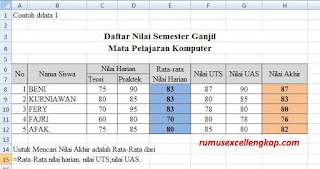
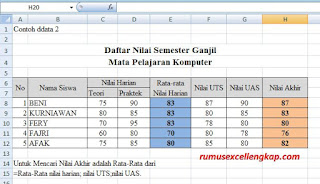
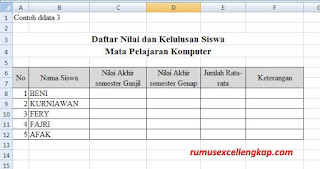
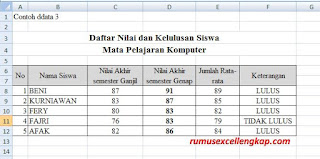
0 Response to "Tutorial Lengkap Bekerja Dengan Multi Sheet Microsoft Excel 2007"